
iPhone Terjebak di Penyimpanan Logo Apple Penuh - Bagaimana Cara Memperbaikinya dengan 4 Cara Mudah?

"IPhone saya macet di logo Apple karena penyimpanan penuh. Saya terhubung ke iTunes dalam mode pemulihan dan mengklik perbarui dan perangkat lunak diunduh tetapi tidak dapat diperbarui karena penyimpanan penuh. Apakah ada cara untuk membuka ponsel saya tanpa kehilangan data? Saya belum mencadangkan datanya."
- dari Komunitas Apple
Pernahkah Anda mengalami masalah yang sama? Jika ya, apa yang akan Anda lakukan ketika Anda menemukan iPhone macet di penyimpanan logo Apple masalah penuh? Nah, ada beberapa teknik untuk mengatasi masalah kesalahan iPhone ini, dan artikel ini akan memandu Anda melalui proses pemecahan masalah.
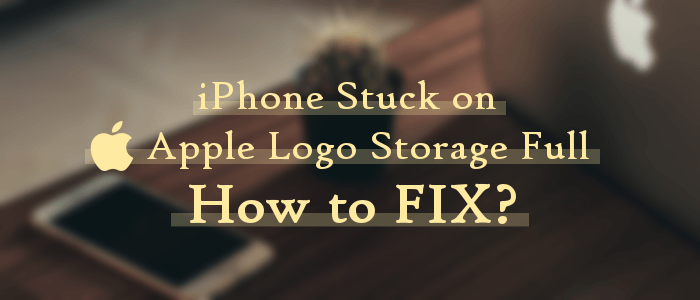
Apa yang menyebabkan kesalahan iPhone ini? Pertama, Anda harus memeriksa jumlah data yang disimpan di iPhone Anda seperti pesan, kontak, film, foto, video, dan lainnya. Anda juga harus mempertimbangkan apakah Anda sering membersihkan file sampah iPhone Anda.
Ruang memori penuh menjadi penyebab utama penyimpanan iPhone penuh tidak mau menyala. Memori iPhone yang penuh membuat sistem operasi iOS berfungsi tidak normal, sehingga mengakibatkan kinerja tidak dapat diprediksi. Kesalahan ini memburuk seiring berjalannya waktu, dan Anda tidak dapat mengosongkan sebagian ruang di beberapa titik karena pesan kesalahan yang macet menghalangi Anda mengoperasikan perangkat.
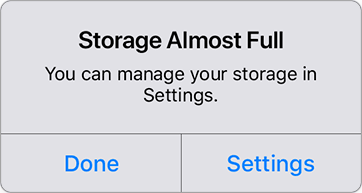
Ada beberapa cara untuk memecahkan masalah kesalahan ini, dan kami telah membahasnya di bawah:
Cara terbaik untuk menghilangkan kesalahan jenis ini adalah dengan menggunakan alat perbaikan sistem iOS . Pemulihan Sistem iOS adalah alat perbaikan sistem iOS yang andal yang telah dicoba dan diuji oleh jutaan orang di seluruh dunia. Aplikasi luar biasa ini memperbaiki iPhone Anda tanpa menimpa data yang ada. Ini tersedia untuk pengguna Windows dan Mac dan juga memperbaiki masalah iPhone lainnya, termasuk layar biru kematian iPhone , iPhone beku, dan banyak lagi. Selain itu, aplikasi ini memiliki antarmuka pengguna yang ramah pengguna sehingga mudah digunakan.
Fitur Utama:
Di bawah ini adalah langkah-langkah untuk memperbaiki iPhone 11/12/13/14/15 masalah penuh penyimpanan logo Apple yang macet menggunakan aplikasi Pemulihan Sistem iOS :
01 Unduh aplikasi yang benar untuk komputer Mac / Windows . Instal dan buka aplikasi di komputer Anda dan tekan tombol Pemulihan Sistem iOS . Gunakan kabel penerangan untuk menghubungkan kedua perangkat. Izinkan koneksi antar perangkat dibuat dengan mengetuk opsi Percayai ketika pesan Percayai Perangkat Ini muncul di layar iPhone Anda.

02 Inisialisasi proses perbaikan dengan menekan tombol Start dan mengatur iPhone Anda ke mode pemulihan.

03 Pilih Mode Standar dari dua opsi untuk memperbaiki iPhone tanpa menghapus datanya dan tekan Konfirmasi .

04 Sekarang tekan opsi Perbaikan , dan aplikasi akan memperbaiki masalah tersebut. Tunggu beberapa menit, dan masalahnya akan teratasi secara permanen.

Salah satu cara untuk memperbaiki kesalahan iPhone ini adalah dengan memulai ulang paksa gadget. Ini adalah proses tidak rumit yang mengharuskan Anda mengikuti beberapa langkah sederhana. Namun, Anda harus mengosongkan ruang di iPhone Anda setelah memulai ulang secara paksa untuk menyelesaikan masalah sepenuhnya.
Berikut adalah langkah-langkah untuk memulai ulang paksa iPhone Anda:
Langkah 1. Tekan tombol Volume Naik iPhone Anda selama sekitar 3 detik dan lepaskan.
Langkah 2. Tekan tombol Volume Turun iPhone Anda selama sekitar 3 detik dan lepaskan.
Langkah 3. Terakhir, tekan tombol Samping iPhone Anda hingga logo Apple ditampilkan di layar perangkat.

Langkah 4. Layar iPhone untuk sementara akan berubah menjadi hitam selama proses mematikan. Tunggu hingga gadget selesai reboot dan kosongkan sebagian ruang memori.
Menyetel ulang pabrik iPhone Anda menggunakan iTunes dengan cepat menyelesaikan sebagian besar kesalahan iPhone. Namun, proses ini menghapus semua data dan pengaturan iPhone. Akibatnya, ini bukan metode terbaik untuk memperbaiki masalah iPhone. Meski begitu, Anda bisa menggunakan cara ini jika tidak ada ruginya.
Ikuti langkah-langkah di bawah ini untuk mengatur ulang pabrik iPhone Anda menggunakan iTunes:
Langkah 1. Hubungkan iPhone Anda ke PC menggunakan kabel penerangan yang berfungsi. Buka aplikasi iTunes di PC Anda dan pastikan Anda menggunakan aplikasi iTunes terbaru - jika tidak, periksa bagian ini untuk mempelajari cara memperbarui iTunes Anda .
Langkah 2. Arahkan kursor ke menu di pojok kiri atas layar komputer dan pilih iPhone Anda.

Langkah 3. Ketuk opsi Ringkasan di sisi kiri layar komputer. Kemudian klik opsi Pulihkan iPhone untuk mengatur ulang iPhone Anda ke pengaturan default. Setelah itu, Anda dapat mengatur iPhone Anda kembali dan mulai menggunakannya secara normal.

Perbaikan cepat lainnya untuk kesalahan ini adalah menggunakan mode pemulihan. Berikut adalah langkah-langkah sederhana yang perlu Anda ikuti:
Langkah 1. Gunakan kabel penerangan yang berfungsi untuk menghubungkan iPhone Anda ke PC dan buka aplikasi iTunes.
Langkah 2. Lanjutkan dengan restart paksa iPhone. Untuk memaksa me-restart iPhone Anda, periksa Cara 2 .
Langkah 3. Sekarang, aplikasi iTunes akan mendeteksi mode iPhone Anda dan menampilkan pesan. Pulihkan iPhone dengan mengklik tombol Restore dan kesalahan akan segera hilang.

Masalah penyimpanan iPhone penuh tidak mau hidup sebagian besar terjadi ketika ruang penyimpanan perangkat Anda hampir habis. Gunakan solusi yang dibahas dalam panduan ini untuk menyelesaikan masalah dan mulai menggunakan iPhone Anda lagi. Namun, jika Anda tidak ingin kehilangan data, cara paling andal untuk memperbaiki masalah ini adalah dengan menggunakan aplikasi Pemulihan Sistem iOS , yang cepat, aman, dan berpeluang besar untuk memperbaiki masalah.
Artikel Terkait:
Bagaimana Cara Memperbaiki Penyimpanan iPhone Penuh tetapi Tidak Ada di Ponsel? [9 Tip]
Solusi Berguna 100%: Memperbaiki Masalah Penyimpanan iPhone Tidak Memuat
iPhone Terjebak di Layar Halo? Bebaskan Diri dengan Solusi Ini
Perbaiki iPhone Tidak Mau Menyalakan Masalah Logo Apple [Tingkat Keberhasilan 100%]

 Pemulihan iPhone
Pemulihan iPhone
 iPhone Terjebak di Penyimpanan Logo Apple Penuh - Bagaimana Cara Memperbaikinya dengan 4 Cara Mudah?
iPhone Terjebak di Penyimpanan Logo Apple Penuh - Bagaimana Cara Memperbaikinya dengan 4 Cara Mudah?